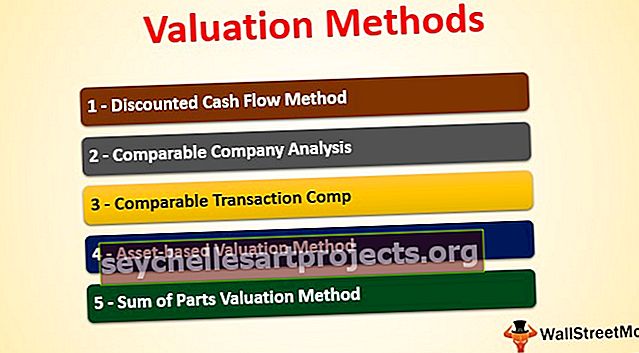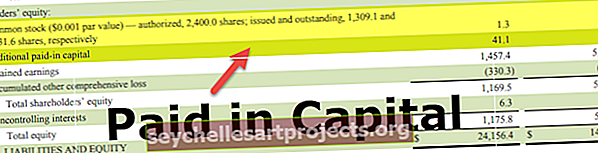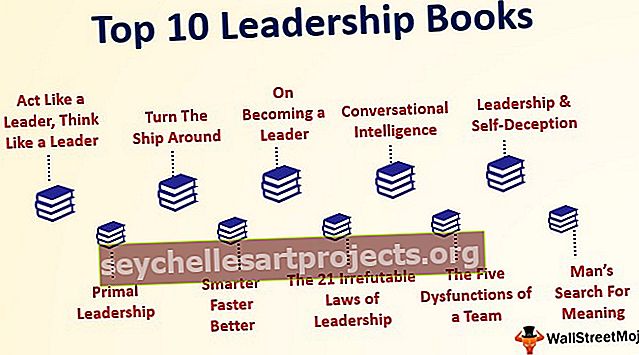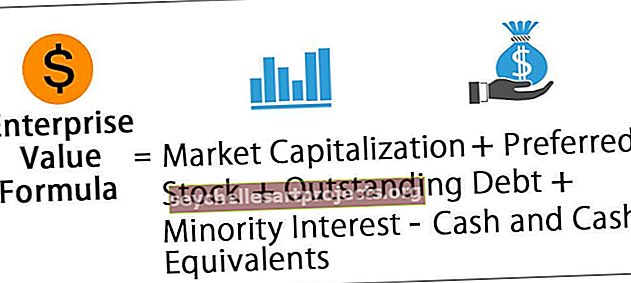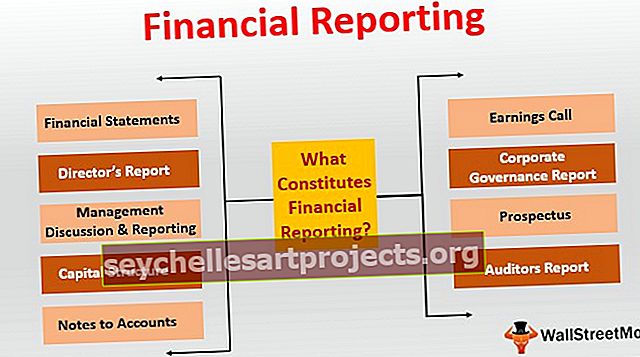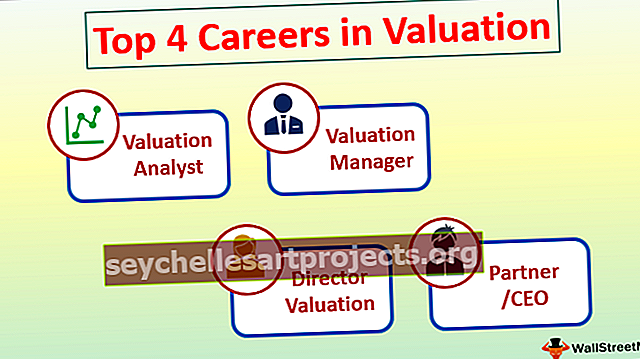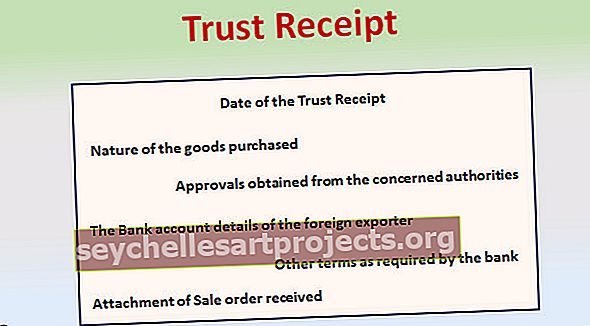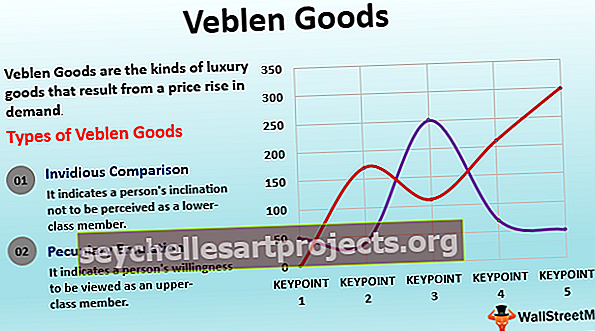VLOOKUP iš kito lapo ar darbaknygės (žingsnis po žingsnio pavyzdžiai)
„Vlookup“ yra funkcija, kuri gali būti naudojama stulpeliams referuoti iš to paties lapo, arba mes galime jį naudoti norėdami persiųsti iš kito darbalapio ar kitos darbaknygės, informacinis lapas yra tas pats, kas nuorodos langelis, tačiau lentelės masyvas ir indekso numeris parenkami iš kitokią darbaknygę ar kitą darbalapį.
Kaip „Vlookup“ iš kito lapo / darbaknygės?
Visi žinome „Excel“ funkcijos „VLOOKUP“ pagrindus. Tikriausiai pradedančiųjų lygiui jūs turite išmokti formulę iš to paties lapo. Duomenų gavimas iš kito darbalapio ar kitos darbaknygės yra šiek tiek kitoks, naudojant „Excel“ funkciją VLOOKUP.
Pažvelkime, kaip naudoti VLOOKUP iš kito lapo ir kaip tada jį naudoti kitoje darbaknygėje.
1 - VLOOKUP iš kito lapo, bet to paties darbaknygės
Dabar nukopijuokite rezultatų lentelę į kitą tos pačios darbaknygės darbalapį.

Į rezultatą, lapas atidaro VLOOKUP formulę ir pasirinkti peržvalgos vertę kaip ląstelių A2.

Dabar lentelės masyvas yra kitame lape. Pasirinkite duomenų lapą.

Dabar pažiūrėkite į lentelės masyvo formulę, kurioje yra ne tik lentelės nuoroda, bet ir lapo pavadinimas.

Pastaba: Čia nereikia rankiniu būdu įvesti lapo pavadinimo. Kai tik pasirenkamas langelis kitame darbalapyje, jis automatiškai parodo lapo pavadinimą kartu su to lapo langelio nuoroda.
Pasirinkę diapazoną skirtingame darbalapyje, užrakinkite diapazoną įvesdami klavišą F4.

Dabar jums nereikia grįžti prie faktinio darbalapio, kuriame taikote formulę, o čia galite užbaigti formulę. Įveskite stulpelio nuorodos numerį ir diapazono paieškos tipą.

Rezultatus gauname iš kito darbalapio.

2 - VLOOKUP iš skirtingų darbaknygių
Mes matėme, kaip gauti duomenis iš kito darbalapio toje pačioje darbaknygėje. Dabar pamatysime, kaip gauti duomenis iš kitos darbaknygės.
Turiu dvi darbo knygas, viena yra „ Data Workbook & Result Workbook“.

Iš duomenų darbaknygės gaunu duomenis į rezultatų darbaknygę.
1 žingsnis: Atidarykite funkciją VLOOKUP rezultatų darbaknygėje ir pasirinkite paieškos vertę .

2 žingsnis: Dabar eikite į pagrindinę duomenų darbaknygę ir pasirinkite lentelių masyvą.

Norėdami perjungti visus atidarytus „Excel“ darbaknygius, galite naudoti „ Ctrl“ + „Tab“ .
Lentelių masyve yra ne tik lentelių diapazonas, bet ir darbaknygės pavadinimas, darbalapio pavadinimas ir tos darbaknygės duomenų diapazonas.
Čia turime užrakinti stalo masyvą. „Excel“ pati užrakino lentelių masyvą.

Nurodykite stulpelio indekso numerį ir diapazono paiešką, kad gautumėte rezultatą.
Dabar uždarykite pagrindinę darbaknygę ir pamatykite formulę.

Tai rodo mūsų nurodyto „Excel“ failo kelią. Tai rodo visus failų ir antrinių failų pavadinimus.
Mes gavome rezultatus.

Ką reikia atsiminti apie „Excel Vlookup“ iš kito lapo (tos pačios arba skirtingos darbaknygės)
- Turime užrakinti lentelių masyvo diapazoną, jei duomenis gaunate iš to paties darbalapio arba iš kito darbalapio, bet iš tos pačios darbaknygės.
- Turime užrakinti lentelių masyvo diapazoną, kai formulė taikoma kitai darbaknygei. Formulė automatiškai daro ją absoliučia nuoroda.
- Visada pašalinkite VLOOKUP formules, jei duomenis gaunate iš kitos darbaknygės. Netyčia ištrynę darbaknygę, prarasite visus duomenis.
Šį „Vlookup“ galite atsisiųsti iš kito lapo arba darbaknygės „Excel“ šablono čia - „Vlookup“ iš kito lapo „Excel“ šablono